'서버에서 정보를 검색하는 동안 오류가 발생했습니다. Android 앱을 다운로드하거나 업데이트하는 동안 [DF-DFERH-01]” 오류가 발생합니까? Play 스토어 앱에 문제가 발생했거나 Google Play 스토어 서버가 다운되었을 수 있습니다. 이 오류가 발생하는 다른 이유가 있어 Android 기기에서 새 앱을 다운로드하거나 기존 앱을 업데이트할 수 없습니다.
이 문제의 일반적인 원인은 인터넷 연결이 작동하지 않거나 Play 스토어의 캐시 파일이 손상되었거나 최근 Play 스토어 업데이트에 결함이 있거나 휴대전화의 날짜 및 시간 설정이 잘못된 경우 등이 있습니다. 수정 사항도 거기에 있습니다.
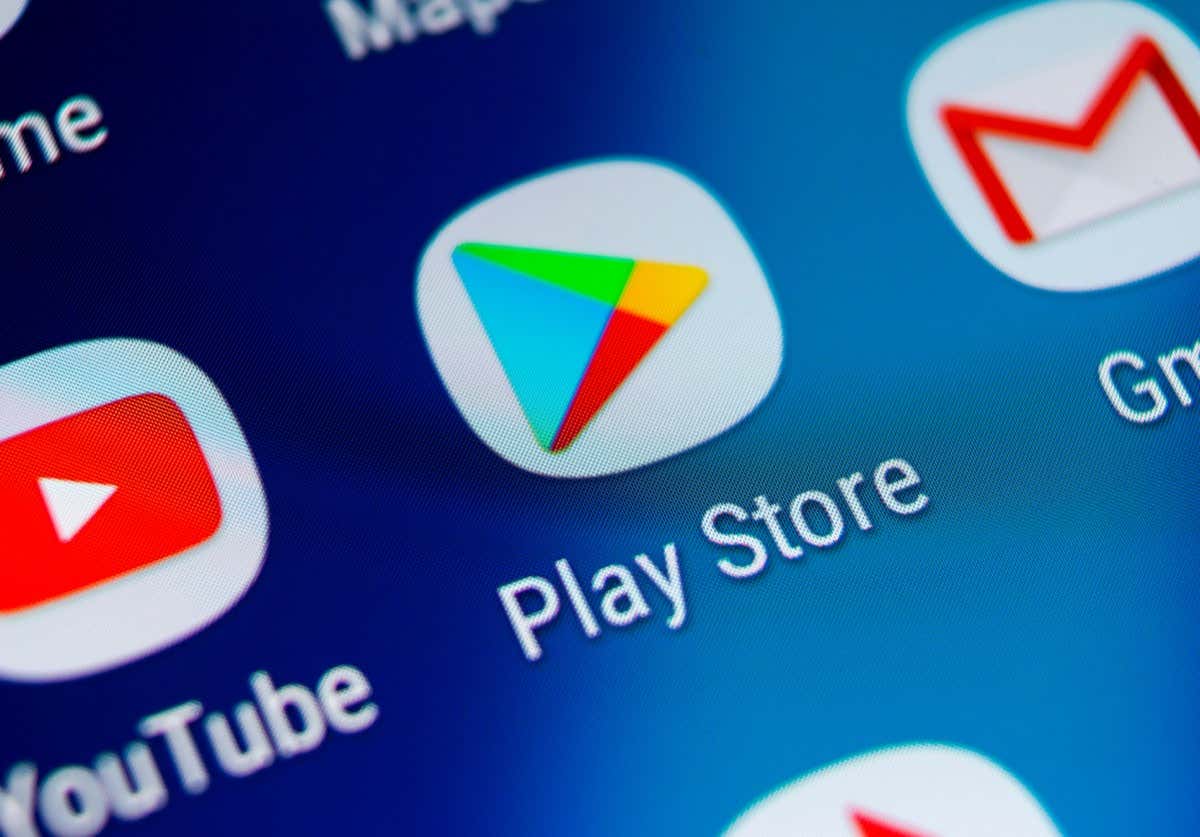
Android 휴대폰에서 인터넷이 작동하는지 확인하세요
위 오류는 앱을 다운로드하거나 업데이트할 때 발생하므로 휴대폰의 인터넷 연결(Wi-Fi 또는 모바일 데이터)이 작동하는지 확인하고 확인하세요.
웹 브라우저를 열고 사이트를 실행하면 휴대전화의 인터넷 연결을 확인할 수 있습니다. 사이트가 로드되지 않으면 인터넷 연결에 결함이 있는 것입니다. 비행기 모드 을 켰다가 다시 끄거나, 라우터를 다시 시작하거나, 인터넷 서비스 제공업체(ISP)에 문의하여 휴대전화의 인터넷 문제를 해결하세요 을 시도할 수 있습니다.
Google Play 스토어 서버가 다운되었는지 확인
위 오류가 발생한 이유 중 하나는 Google Play 스토어 서버가 다운타임에 직면했기 때문일 수 있습니다. 서버가 업데이트 중이거나 다른 항목으로 인해 서버가 작동하지 않을 수 있습니다. 이로 인해 앱을 다운로드하거나 업데이트할 수 없습니다.

구글 플레이 상태 또는 다운디텍터 사이트를 방문하면 Play 스토어에 서버 오류가 있는지 확인할 수 있습니다. 이 사이트는 Play 스토어 서버의 현재 상태를 알려줍니다. 스토어가 다운된 경우 Google에서 문제를 해결할 때까지 기다리세요.
Google Play 스토어 캐시 파일 지우기
휴대전화의 Play 스토어는 캐시 파일을 생성하고 사용하여 스토어 환경을 개선합니다. 스토어의 앱에 문제가 발생함 이면 휴대전화에서 임시 파일을 삭제하는 것이 좋습니다. 캐시된 파일이 손상되어 Play 스토어가 제대로 작동하지 않을 수 있기 때문입니다.
캐시 파일을 삭제해도 앱의 데이터는 삭제되지 않습니다. 앱이 필요한 캐시 파일을 다시 생성합니다.

잘못된 날짜를 수정하고 휴대폰 시간 설정
Android 휴대전화에서 잘못된 날짜 및 시간 설정을 사용하는 경우 앱을 다운로드하거나 업데이트할 수 없습니다 '서버에서 정보를 검색하는 중 오류가 발생했습니다. [DF-DFERH-01]” 오류가 대신 발생합니다. 이 경우 휴대폰에서 자동 날짜 및 시간 설정을 사용하도록 설정하면 문제가 해결됩니다.

Android 휴대폰을 다시 시작하여 Google Play 스토어 오류 DF-DFERH-01
수정휴대전화 운영체제에 사소한 결함이 있어서 Play 스토어에서 앱을 다운로드하거나 업데이트하는 데 문제가 있는 경우가 있습니다. 이러한 결함으로 인해 Play 스토어를 포함한 다양한 앱 및 시스템 기능에 문제가 발생할 수 있습니다.
휴대전화의 여러 가지 사소한 문제를 해결하는 한 가지 방법은 전화기를 재부팅하세요 입니다. 그렇게 하면 휴대전화가 꺼졌다가 모든 시스템 기능이 다시 켜지며 문제가 해결될 수도 있습니다.

Google Play 스토어 업데이트 제거
'서버에서 정보를 검색하는 중에 오류가 발생했습니다. Play 스토어를 업데이트한 후 [DF-DFERH-01]' 오류가 나타났습니다. 최근 업데이트가 원인일 수 있습니다. Google은 때때로 사용자에게 잘못된 업데이트를 푸시하여 사용자의 휴대전화에 문제를 일으키는 경우가 있습니다.
Play 스토어 업데이트를 롤백하면 이 문제를 해결할 수 있습니다.

Google Play 업데이트 휴대폰에 앱 저장
오랜 기간 동안 Play 스토어를 업데이트하지 않은 경우 앱 사용에 문제가 발생할 수 있습니다. 다른 모든 앱과 마찬가지로 버그가 최대한 적도록 Play 스토어를 최신 상태로 유지해야 합니다.
Android 휴대폰에서 Play 스토어 업데이트 은 다운로드 및 업데이트 문제를 해결할 수 있습니다.

로그아웃 및 뒤로 휴대폰의 Play 스토어 계정으로
Play 스토어에서 앱을 다운로드하거나 업데이트하는 데 여전히 문제가 있는 경우 앱의 현재 로그인 세션에 문제가 있을 수 있습니다. 로그인 세션을 새로 고치고 문제를 해결하려면 계정에서 로그아웃했다가 다시 로그인하세요.
Google 계정의 사용자 이름과 비밀번호를 잘 보관하세요. 해당 세부정보는 앱에서 계정에 다시 로그인할 때 필요하기 때문입니다.

Android 휴대폰 공장 초기화
위 방법을 따른 후에도 문제가 해결되지 않으면 휴대전화 구성에 결함이 있을 수 있습니다. 이러한 잘못된 구성은 Play 스토어와 같은 내장 앱이 작동하지 않는 것을 포함하여 기기에 많은 문제를 일으킬 수 있습니다..
휴대전화 구성 문제를 해결하는 한 가지 방법은 공장 설정으로 전화기를 재설정해 하는 것입니다. 그렇게 하면 모든 사용자 정의 설정과 데이터가 지워지고 휴대폰이 공장 출하 상태로 돌아갑니다. 이렇게 하면 Play 스토어에서 겪고 있는 문제가 해결될 것입니다.
초기화하면 휴대전화의 모든 데이터가 삭제되므로 휴대전화에서 보존하고 싶은 데이터를 백업하세요. 를 확인하세요.

다운로드하려면 Google Play 스토어 오류를 해결하세요. Android 앱 업데이트
Play 스토어의 '서버에서 정보를 가져오는 중에 오류가 발생했습니다. [DF-DFERH-01]” 오류로 인해 새 앱을 다운로드하거나 기존 앱을 업데이트할 수 없습니다. 앱을 다운로드하거나 업데이트하려고 여러 번 시도한 후에도 이 오류가 사라지지 않으면 위의 방법을 사용하여 문제를 해결하세요.
위 방법을 사용하면 Play 스토어 문제 의 원인을 거의 모두 해결하여 즐겨 사용하는 앱을 다운로드하거나 기존 앱을 업데이트할 수 있습니다.
.